如何修改网页打印内容怎么对网页排板后打印
1、打开Firefox浏览器后,点击右上角的设置按钮,然后在弹出的菜单中选择“附加组件”菜单项

3、在搜索结果中找到Print Edit插件后,点击其右侧的“安装”按钮,
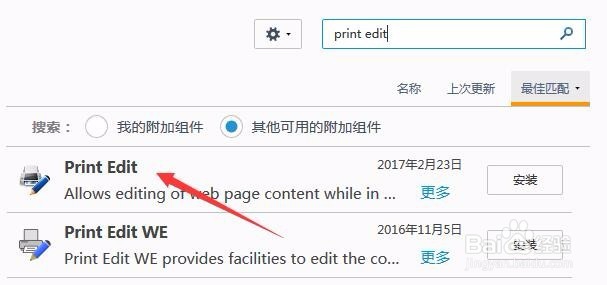
5、打开一个要打印的网页后,然后点击工具栏上的“Print Edit”插件按钮
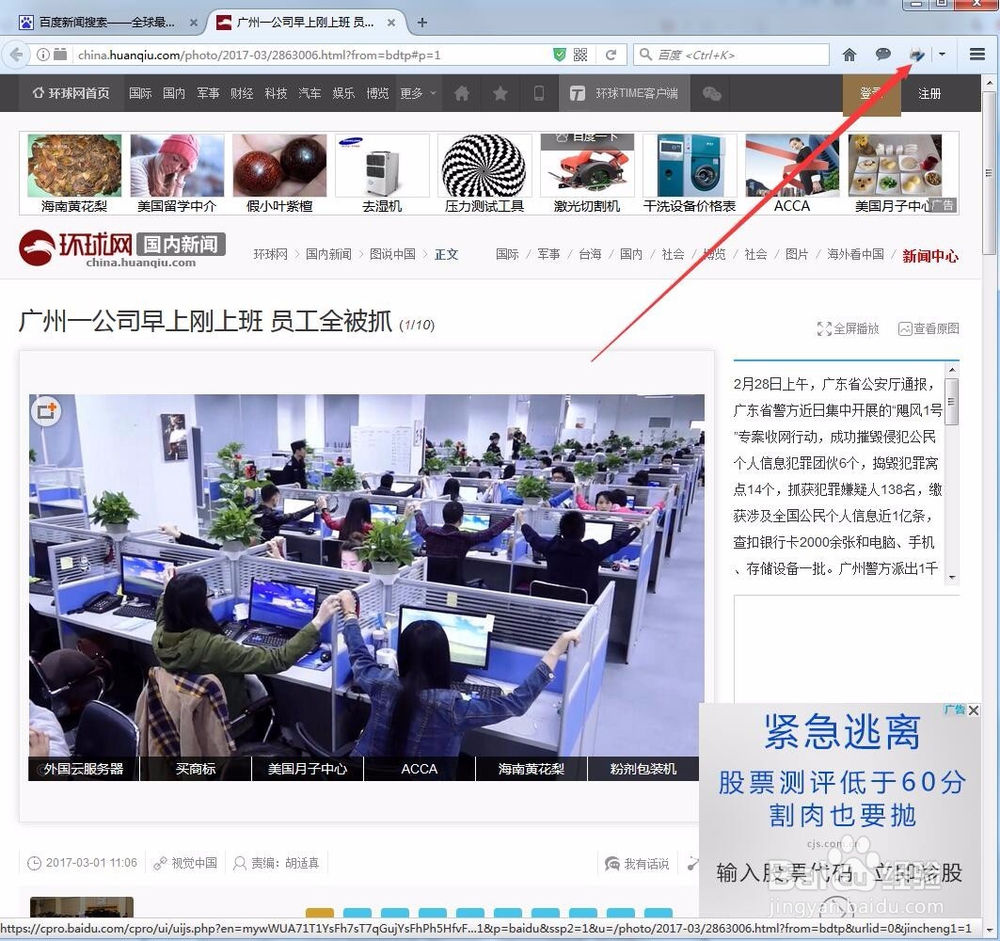
7、编辑完成后,点击工具栏上的“预览”按钮,可以看到编辑后的页面情况,如果想生成PDF文档的话,可以选中左上角的“PDF”前的复选框即可

声明:本网站引用、摘录或转载内容仅供网站访问者交流或参考,不代表本站立场,如存在版权或非法内容,请联系站长删除,联系邮箱:site.kefu@qq.com。
阅读量:69
阅读量:51
阅读量:92
阅读量:64
阅读量:61